အဆင္ေျပရင္ Like ႏွိပ္ေပးခဲ့ပါေနာ္..... Thank
External hard drives ႏွင့္ပတ္သက္ေသာ ျပသာနာမ်ားအတြက္ (Knowledge)
(ေႏွးေကြးေနေသာ drives မ်ားကိုျမန္ဆန္ေအာင္လုပ္ေဆာင္ျခင္း၊ hidden ျဖစ္ေနေသာ folder မ်ားကိုၾကည့္ရွဳျခင္း ႏွင့္ သင့္ရဲ႕ဖုိင္မ်ားကို ထိန္းခ်ဳပ္ျခင္း)
External hard drives ႏွင့္ပတ္သက္ေသာ ျပသာနာမ်ားအတြက္

Windows က သင့္ရဲ႕ external hard drive ကိုမျမင္ရျခင္း
=======================================
အကယ္၍ သင့္ရဲ႕ external hard drive ကို ပီစီမွာ plug ထိုးလိုက္တဲ့အခါ Windows Explorer မွာေဖာ္ျပႏုိင္ျခင္းမရွိဘူးဆိုလွ်င္ အေရွ႕ဖက္မွာရွိေသာ drive ရဲ႕ အခ်က္ျပမီးရဲ႕ activity ကို စစ္ေဆးပါ။ လမ္းညႊန္မွဳမ်ားအတြက္ ထုတ္လုပ္သူရဲ႕ ဝက္ဘ္ဆိုက္မွာ စစ္ေဆးႏိုင္မွာျဖစ္ပါတယ္။ပ်က္ယြင္းေနေသာ drives မ်ားမွ ဖိုင္မ်ားကိုျပန္လည္ရယူႏိုင္ရန္အတြက္ အသံုးတည့္ေသာ ေဆြးေႏြးမွဳမ်ားကို အြန္လိုင္းဖိုရမ္တစ္ခုျဖစ္တဲ့ Piriform(www.snipca.com/12806) မွာၾကည့္ရွဳေလ့လာႏိုင္ပါတယ္။ Piriform ဟာ CCleaner,Recuva ႏွင့္ Defraggler စတဲ့ေဆာ့ဖ္ဝဲမ်ားထုတ္လုပ္ေသာ ေဆာ့ဖ္ဝဲ developer မ်ားပဲျဖစ္ၾကပါတယ္။
အကယ္၍ drive ရဲ႕ မီးလံုးက လင္းေနေပမယ့္ Windows Explorer မွာမျမင္ရဘူးဆိုလွ်င္ေတာ့ အဲဒါက drive အတြက္ letter စာလံုးကို သတ္မွတ္မထားတာေၾကာင့္ျဖစ္ႏိုင္ပါတယ္။ ယင္းအတြက္ Start ကိုႏွိပ္ျပီး disk management ဟုရိုက္ထည့္ကာ Enter ရိုက္ထည့္ပါ။ အဲဒိအခါမွာ Windows ကသိရွိႏိုင္မယ့္ drives ေတြအားလံုးရဲ႕စာရင္းကို ျမင္ေတြ႕ရမွာျဖစ္ပါတယ္။ မည္သည့္ အကၡရာမွ မပါဝင္ေသာ Volume column အလြတ္နဲ႕ hard drive ကို ရွာေဖြပါ။ အဲဒါက သင့္ရဲ႕ မသိရွိႏိုင္တဲ့ hard drive ျဖစ္ႏိုင္ပါတယ္။ ယင္း drive မွာ right-click ႏွိပ္ျပီး ‘Change Drive Letter and Paths’ ကိုႏွိပ္ပါ။ Add ကိုႏွိပ္ျပီး ‘Assign the following drive letter’ ကို ေရြးခ်ယ္ပါ။ Dropdown menu မွ အကၡရာတစ္ခုကိုေရြးခ်ယ္ျပီး OK ကိုႏွိပ္လိုက္ပါ။
External drive မွာရွိေသာ files မ်ားႏွင့္ folders ေတြကိုမျမင္ရျခင္း
==============================================
အကယ္၍ သင့္ရဲ႕ hard drive ေပၚမွာရွိတဲ့ ဖိုင္ေတြကိုမျမင္ရဘူးဆိုလွ်င္ အဲဒါက hidden ျဖစ္ေနတာျဖစ္ႏိုင္ပါတယ္။ Hidden ျဖစ္ေနတဲ့ဖိုင္ေတြကို ၾကည့္ရွဳဖို႕ Windows Explorer ကိုဖြင့္ျပီး Organize ကိုႏွိပ္ပါ။ ‘Folder and Search options’ ->View-> ‘Show hidden files, folders,and drives’ ကိုႏွိပ္ျပီး OK ကိုႏွိပ္လိုက္ပါ။
ဒီအတိုင္းလုပ္ေဆာင္တာေတာင္ သင့္ရဲ႕ဖိုင္ေတြ မေပၚႏိုင္ေသးရင္ Command Pormpt ကို သံုးျပီး သင့္ရဲ႕ external hard drive ေပၚမွာရွိေနတဲ့ ဖိုင္မ်ားကို ဖံုးကြယ္ေနေစမယ့္ attributes ေတြျဖစ္တဲ့ ‘read-only’, ‘hidden’ နဲ႕ ‘system file’ စတာေတြကို ဖယ္ရွားႏိုင္ပါတယ္။ Start menu မွာ cmd ဟုရိုက္ထည့္ျပီးထြက္ေပၚလာတဲ့ အထဲမွာ ‘cmd’ ကို right-click ႏွိပ္ပါ။ ထို႕ေနာက္ ‘Run as administarator’ ကိုႏွိပ္ပါ။ attrib –h –r –s /s /d g:\*.* ကိုရိုက္ထည့္ပါ။ g ဆိုတဲ့ေနရာမွာ သင္ access လုပ္ခ်င္တဲ့ drive ရဲ႕ letter ကို အစားထုိးပါ။ သင့္အေနျဖင့္ အဆိုပါ hard drive ရဲ႕ letter ကို ျပီးခဲ့တဲ့ tip မွာျပသခဲ့တဲ့အတိုင္း Disk Management မွာ စစ္ေဆးႏိုင္ပါတယ္။ Command ကိုရိုက္ထည့္ျပီးတဲ့အခါ Enter ကိုႏွိပ္လုိက္ပါ။
Windows က သင့္ရဲ႕ drive ကို format ခ်ဖို႕ေျပာေနျခင္း
====================================
အကယ္၍ သင့္ရဲ႕ hard drive က လုပ္ေဆာင္မွဳရပ္တန္႕ေနျပီး သင့္ကို ‘format the disk’ လုိ႕ေျပာဆိုေနတယ္ဆိုလွ်င္ အဲဒိအတိုင္းလိုက္မလုပ္ပါနဲ႕ ။ Format ခ်လိုက္လွ်င္ သင့္ရဲ႕ data ေတြအားလံုးကိုဖ်က္ပစ္ပါလိမ့္မယ္။ အဲဒိအစား အခမဲ့ရရွိႏိုင္ေသာ ပရိုဂရမ္တစ္ခုျဖစ္တဲ့ Partition Wizard(www.snipca.com/12795) ကို download ခ်ျပီး install ပါ။ ပရိုုဂရမ္ကိုဖြင့္ျပီး MiniTool Partition Wizard ကိုႏွိပ္ပါ။ အကယ္၍ သင့္ရဲ႕ external hard drive က ပရိုဂရမ္ရဲ႕ File System column ထဲမွာ Unallocated ဟု အမွတ္အသားျပေနလွ်င္ Windows က အဲဒိ data ေတြကို access လုပ္ႏိုင္မွာမဟုတ္ပါဘူး။ ဘယ္ဖက္ျခမ္းမွာရွိတဲ့ Partition Recovery Wizard ကိုႏွိပ္ပါ။ ထို႕ေနာက္ Choose Searched Partitions option မေရာက္မခ်င္း Next ကိုႏွိပ္သြားပါ။ သင့္ရဲ႕ေပ်ာက္ေနတဲ့ partition ကဒီေနရာမွာ Status column အျဖစ္( Lost/Deleted ဟုအမွတ္အသားျပထားကာ) ေပၚလာမွာပါ။ အဲဒါကို double-click ႏွိပ္လုိက္တဲ့အခါ သင့္ရဲ႕ေပ်ာက္ဆံုးေနေသာဖိုင္မ်ားကိုျမင္ေတြ႕ရမွာပါ။Close ကိုႏွိပ္ျပီး Finish ကိုႏွိပ္လိုက္ပါ။ သင့္အေနျဖင့္ယခုအခါ သင့္ရဲ႕ hard drive ကို letter တစ္ခုနဲ႕ သတ္မွတ္ဖို႕လိုအပ္မွာျဖစ္ျပီး အဲဒါမွသာလွ်င္ Windows က ရွာေဖြႏိုင္ေစမွာျဖစ္ပါတယ္။ အဲဒါကို right-click ႏွိပ္ျပီး ‘Change letter’ ကိုႏွိပ္လိုက္ပါ။ အကၡရာတစ္လံုး ေပးျပီး Apply ကိုႏွိပ္လိုက္ပါ။
External drive ကအလြန္ေႏွးေကြးေနျခင္း
=============================
သင့္ရဲ႕ external hard drive က အခ်ိန္အတန္ၾကာ ေႏွးေကြးေနႏိုင္ပါတယ္။ အျမန္ႏွဳန္းကိုျမွင့္ တင္ႏိုင္ေစဖို႕ပထမဦးဆံုးအေနနဲ႕ Windows ကိုအသံုးျပဳကာ အေကာင္းဆံုးျဖစ္ေအာင္လုပ္ေဆာင္ႏိုင္ျပီး ထို႕ေနာက္ tools မ်ားကို သံုးႏိုင္ပါတယ္။ Windows Explorer မွာ drive ကို right-click ႏွိပ္ပါ။ Properties ကို ႏွိပ္ျပီး Hardware ကို ႏွိပ္ကာ list ထဲမွာ သင့္ရဲ႕ external drive ကိုရွာေဖြပါ။ ထို႕ေနာက္ Properties ကို ထပ္မံႏွိပ္ပါ။ Window အသစ္မွာ ‘Change settings’ ကိုႏွိပ္ျပီး Policies ထဲမွ ‘Better performance’ ကို ေရြး ခ်ယ္ကာ OK ကိုႏွိပ္လိုက္ပါ။ သင့္အေနျဖင့္ အခမဲ့ ပရုိဂရမ္တစ္ခုျဖစ္ေသာ Glary Utilities (www.glarysoft.com) ကိုအသံုးျပဳကာ သင့္ရဲ႕ drive ကို defragment လုပ္ဖုိ႕နဲ႕ errors မ်ားကိုစစ္ေဆး ဖို႕အသံုးျပဳႏိုင္ပါတယ္။ Glary Utilities မွာ Advanced Tools ကို ႏွိပ္ျပီး ‘Hard disks’ ေအာက္က option တစ္ခုကို ေရြးခ်ယ္ကာ အဆိုပါ list မွ သင့္ရဲ႕ drive ကိုေရြးပါ။
External hard drive မွာ သင့္ရဲ႕ဖိုင္မ်ားကို edit လုပ္လို႕မရျခင္း
==========================================
အကယ္၍ သင့္ရဲ႕ external hard drive ကို ပီစီအသစ္တစ္လံုးသို႕ခ်ိတ္ဆက္ျပီး အဆိုပါ drive ေပၚမွာရွိေသာ ဖိုင္မ်ားအားေျပာင္းလဲမွဳမ်ားျပဳလုပ္ဖို႕ၾကိဳးစားတဲ့အခါ သင့္အေနျဖင့္ ‘You’ll need to provide anministrator permission to (delete this folder/copy to this folder/delete this file)’ ဆိုတဲ့ message ကိုျမင္ေတြ႕ရႏိုင္ပါတယ္။ ဆိုလိုတာက သင့္ရဲ႕ပီစီဟာ default permissions ကို ကန္႕သတ္ထားျဖစ္ပါတယ္။ အဆိုပါ permissions ကို ျပဳျပင္ေျပာင္းလဲရန္ ႏွင့္ သင့္ရဲ႕ဖိုင္မ်ားကို ထိန္းခ်ဳပ္မွဳမ်ားလုပ္ေဆာင္ႏိုင္ရန္ Windows Explorer ထဲမွ external hard drive ကို right-click ႏွိပ္ျပီး Properties ->Security->Edit ကိုႏွိပ္ပါ။ ‘Group or user names’ ေအာက္မွ သင့္ရဲ႕ Windows username ကိုႏွိပ္ပါ။ ‘Full control’ ေဘးမွ Allow ကိုႏွိပ္ျပီး OK ကိုႏွိပ္လိုက္ပါ။
Credit >>>>> ေမာင္ေပါက္
 ပံုမွာ (သို႔) ဒီလင့္မွာ ႏွိပ္ၿပီးသြားလိုက္ပါ >>> GO HERE <<<
ပံုမွာ (သို႔) ဒီလင့္မွာ ႏွိပ္ၿပီးသြားလိုက္ပါ >>> GO HERE <<<
 ပံုမွာ (သို႔) ဒီလင့္မွာ ႏွိပ္ၿပီးသြားလိုက္ပါ >>> GO HERE <<<
ပံုမွာ (သို႔) ဒီလင့္မွာ ႏွိပ္ၿပီးသြားလိုက္ပါ >>> GO HERE <<<
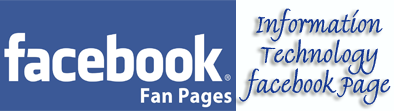 ပံုမွာ (သို႔) ဒီလင့္မွာ ႏွိပ္ၿပီးသြားလိုက္ပါ >>> GO HERE <<<
ပံုမွာ (သို႔) ဒီလင့္မွာ ႏွိပ္ၿပီးသြားလိုက္ပါ >>> GO HERE <<<
 ပံုမွာ (သို႔) ဒီလင့္မွာ ႏွိပ္ၿပီးသြားလိုက္ပါ >>> GO HERE <<<
ပံုမွာ (သို႔) ဒီလင့္မွာ ႏွိပ္ၿပီးသြားလိုက္ပါ >>> GO HERE <<<
 ပံုမွာ (သို႔) ဒီလင့္မွာ ႏွိပ္ၿပီးသြားလိုက္ပါ >>> GO HERE <<<
ပံုမွာ (သို႔) ဒီလင့္မွာ ႏွိပ္ၿပီးသြားလိုက္ပါ >>> GO HERE <<<


































Windows က သင့္ရဲ႕ external hard drive ကိုမျမင္ရျခင္း
=======================================
အကယ္၍ သင့္ရဲ႕ external hard drive ကို ပီစီမွာ plug ထိုးလိုက္တဲ့အခါ Windows Explorer မွာေဖာ္ျပႏုိင္ျခင္းမရွိဘူးဆိုလွ်င္ အေရွ႕ဖက္မွာရွိေသာ drive ရဲ႕ အခ်က္ျပမီးရဲ႕ activity ကို စစ္ေဆးပါ။ လမ္းညႊန္မွဳမ်ားအတြက္ ထုတ္လုပ္သူရဲ႕ ဝက္ဘ္ဆိုက္မွာ စစ္ေဆးႏိုင္မွာျဖစ္ပါတယ္။ပ်က္ယြင္းေနေသာ drives မ်ားမွ ဖိုင္မ်ားကိုျပန္လည္ရယူႏိုင္ရန္အတြက္ အသံုးတည့္ေသာ ေဆြးေႏြးမွဳမ်ားကို အြန္လိုင္းဖိုရမ္တစ္ခုျဖစ္တဲ့ Piriform(www.snipca.com/12806) မွာၾကည့္ရွဳေလ့လာႏိုင္ပါတယ္။ Piriform ဟာ CCleaner,Recuva ႏွင့္ Defraggler စတဲ့ေဆာ့ဖ္ဝဲမ်ားထုတ္လုပ္ေသာ ေဆာ့ဖ္ဝဲ developer မ်ားပဲျဖစ္ၾကပါတယ္။
အကယ္၍ drive ရဲ႕ မီးလံုးက လင္းေနေပမယ့္ Windows Explorer မွာမျမင္ရဘူးဆိုလွ်င္ေတာ့ အဲဒါက drive အတြက္ letter စာလံုးကို သတ္မွတ္မထားတာေၾကာင့္ျဖစ္ႏိုင္ပါတယ္။ ယင္းအတြက္ Start ကိုႏွိပ္ျပီး disk management ဟုရိုက္ထည့္ကာ Enter ရိုက္ထည့္ပါ။ အဲဒိအခါမွာ Windows ကသိရွိႏိုင္မယ့္ drives ေတြအားလံုးရဲ႕စာရင္းကို ျမင္ေတြ႕ရမွာျဖစ္ပါတယ္။ မည္သည့္ အကၡရာမွ မပါဝင္ေသာ Volume column အလြတ္နဲ႕ hard drive ကို ရွာေဖြပါ။ အဲဒါက သင့္ရဲ႕ မသိရွိႏိုင္တဲ့ hard drive ျဖစ္ႏိုင္ပါတယ္။ ယင္း drive မွာ right-click ႏွိပ္ျပီး ‘Change Drive Letter and Paths’ ကိုႏွိပ္ပါ။ Add ကိုႏွိပ္ျပီး ‘Assign the following drive letter’ ကို ေရြးခ်ယ္ပါ။ Dropdown menu မွ အကၡရာတစ္ခုကိုေရြးခ်ယ္ျပီး OK ကိုႏွိပ္လိုက္ပါ။
External drive မွာရွိေသာ files မ်ားႏွင့္ folders ေတြကိုမျမင္ရျခင္း
==============================================
အကယ္၍ သင့္ရဲ႕ hard drive ေပၚမွာရွိတဲ့ ဖိုင္ေတြကိုမျမင္ရဘူးဆိုလွ်င္ အဲဒါက hidden ျဖစ္ေနတာျဖစ္ႏိုင္ပါတယ္။ Hidden ျဖစ္ေနတဲ့ဖိုင္ေတြကို ၾကည့္ရွဳဖို႕ Windows Explorer ကိုဖြင့္ျပီး Organize ကိုႏွိပ္ပါ။ ‘Folder and Search options’ ->View-> ‘Show hidden files, folders,and drives’ ကိုႏွိပ္ျပီး OK ကိုႏွိပ္လိုက္ပါ။
ဒီအတိုင္းလုပ္ေဆာင္တာေတာင္ သင့္ရဲ႕ဖိုင္ေတြ မေပၚႏိုင္ေသးရင္ Command Pormpt ကို သံုးျပီး သင့္ရဲ႕ external hard drive ေပၚမွာရွိေနတဲ့ ဖိုင္မ်ားကို ဖံုးကြယ္ေနေစမယ့္ attributes ေတြျဖစ္တဲ့ ‘read-only’, ‘hidden’ နဲ႕ ‘system file’ စတာေတြကို ဖယ္ရွားႏိုင္ပါတယ္။ Start menu မွာ cmd ဟုရိုက္ထည့္ျပီးထြက္ေပၚလာတဲ့ အထဲမွာ ‘cmd’ ကို right-click ႏွိပ္ပါ။ ထို႕ေနာက္ ‘Run as administarator’ ကိုႏွိပ္ပါ။ attrib –h –r –s /s /d g:\*.* ကိုရိုက္ထည့္ပါ။ g ဆိုတဲ့ေနရာမွာ သင္ access လုပ္ခ်င္တဲ့ drive ရဲ႕ letter ကို အစားထုိးပါ။ သင့္အေနျဖင့္ အဆိုပါ hard drive ရဲ႕ letter ကို ျပီးခဲ့တဲ့ tip မွာျပသခဲ့တဲ့အတိုင္း Disk Management မွာ စစ္ေဆးႏိုင္ပါတယ္။ Command ကိုရိုက္ထည့္ျပီးတဲ့အခါ Enter ကိုႏွိပ္လုိက္ပါ။
Windows က သင့္ရဲ႕ drive ကို format ခ်ဖို႕ေျပာေနျခင္း
====================================
အကယ္၍ သင့္ရဲ႕ hard drive က လုပ္ေဆာင္မွဳရပ္တန္႕ေနျပီး သင့္ကို ‘format the disk’ လုိ႕ေျပာဆိုေနတယ္ဆိုလွ်င္ အဲဒိအတိုင္းလိုက္မလုပ္ပါနဲ႕ ။ Format ခ်လိုက္လွ်င္ သင့္ရဲ႕ data ေတြအားလံုးကိုဖ်က္ပစ္ပါလိမ့္မယ္။ အဲဒိအစား အခမဲ့ရရွိႏိုင္ေသာ ပရိုဂရမ္တစ္ခုျဖစ္တဲ့ Partition Wizard(www.snipca.com/12795) ကို download ခ်ျပီး install ပါ။ ပရိုုဂရမ္ကိုဖြင့္ျပီး MiniTool Partition Wizard ကိုႏွိပ္ပါ။ အကယ္၍ သင့္ရဲ႕ external hard drive က ပရိုဂရမ္ရဲ႕ File System column ထဲမွာ Unallocated ဟု အမွတ္အသားျပေနလွ်င္ Windows က အဲဒိ data ေတြကို access လုပ္ႏိုင္မွာမဟုတ္ပါဘူး။ ဘယ္ဖက္ျခမ္းမွာရွိတဲ့ Partition Recovery Wizard ကိုႏွိပ္ပါ။ ထို႕ေနာက္ Choose Searched Partitions option မေရာက္မခ်င္း Next ကိုႏွိပ္သြားပါ။ သင့္ရဲ႕ေပ်ာက္ေနတဲ့ partition ကဒီေနရာမွာ Status column အျဖစ္( Lost/Deleted ဟုအမွတ္အသားျပထားကာ) ေပၚလာမွာပါ။ အဲဒါကို double-click ႏွိပ္လုိက္တဲ့အခါ သင့္ရဲ႕ေပ်ာက္ဆံုးေနေသာဖိုင္မ်ားကိုျမင္ေတြ႕ရမွာပါ။Close ကိုႏွိပ္ျပီး Finish ကိုႏွိပ္လိုက္ပါ။ သင့္အေနျဖင့္ယခုအခါ သင့္ရဲ႕ hard drive ကို letter တစ္ခုနဲ႕ သတ္မွတ္ဖို႕လိုအပ္မွာျဖစ္ျပီး အဲဒါမွသာလွ်င္ Windows က ရွာေဖြႏိုင္ေစမွာျဖစ္ပါတယ္။ အဲဒါကို right-click ႏွိပ္ျပီး ‘Change letter’ ကိုႏွိပ္လိုက္ပါ။ အကၡရာတစ္လံုး ေပးျပီး Apply ကိုႏွိပ္လိုက္ပါ။
External drive ကအလြန္ေႏွးေကြးေနျခင္း
=============================
သင့္ရဲ႕ external hard drive က အခ်ိန္အတန္ၾကာ ေႏွးေကြးေနႏိုင္ပါတယ္။ အျမန္ႏွဳန္းကိုျမွင့္ တင္ႏိုင္ေစဖို႕ပထမဦးဆံုးအေနနဲ႕ Windows ကိုအသံုးျပဳကာ အေကာင္းဆံုးျဖစ္ေအာင္လုပ္ေဆာင္ႏိုင္ျပီး ထို႕ေနာက္ tools မ်ားကို သံုးႏိုင္ပါတယ္။ Windows Explorer မွာ drive ကို right-click ႏွိပ္ပါ။ Properties ကို ႏွိပ္ျပီး Hardware ကို ႏွိပ္ကာ list ထဲမွာ သင့္ရဲ႕ external drive ကိုရွာေဖြပါ။ ထို႕ေနာက္ Properties ကို ထပ္မံႏွိပ္ပါ။ Window အသစ္မွာ ‘Change settings’ ကိုႏွိပ္ျပီး Policies ထဲမွ ‘Better performance’ ကို ေရြး ခ်ယ္ကာ OK ကိုႏွိပ္လိုက္ပါ။ သင့္အေနျဖင့္ အခမဲ့ ပရုိဂရမ္တစ္ခုျဖစ္ေသာ Glary Utilities (www.glarysoft.com) ကိုအသံုးျပဳကာ သင့္ရဲ႕ drive ကို defragment လုပ္ဖုိ႕နဲ႕ errors မ်ားကိုစစ္ေဆး ဖို႕အသံုးျပဳႏိုင္ပါတယ္။ Glary Utilities မွာ Advanced Tools ကို ႏွိပ္ျပီး ‘Hard disks’ ေအာက္က option တစ္ခုကို ေရြးခ်ယ္ကာ အဆိုပါ list မွ သင့္ရဲ႕ drive ကိုေရြးပါ။
External hard drive မွာ သင့္ရဲ႕ဖိုင္မ်ားကို edit လုပ္လို႕မရျခင္း
==========================================
အကယ္၍ သင့္ရဲ႕ external hard drive ကို ပီစီအသစ္တစ္လံုးသို႕ခ်ိတ္ဆက္ျပီး အဆိုပါ drive ေပၚမွာရွိေသာ ဖိုင္မ်ားအားေျပာင္းလဲမွဳမ်ားျပဳလုပ္ဖို႕ၾကိဳးစားတဲ့အခါ သင့္အေနျဖင့္ ‘You’ll need to provide anministrator permission to (delete this folder/copy to this folder/delete this file)’ ဆိုတဲ့ message ကိုျမင္ေတြ႕ရႏိုင္ပါတယ္။ ဆိုလိုတာက သင့္ရဲ႕ပီစီဟာ default permissions ကို ကန္႕သတ္ထားျဖစ္ပါတယ္။ အဆိုပါ permissions ကို ျပဳျပင္ေျပာင္းလဲရန္ ႏွင့္ သင့္ရဲ႕ဖိုင္မ်ားကို ထိန္းခ်ဳပ္မွဳမ်ားလုပ္ေဆာင္ႏိုင္ရန္ Windows Explorer ထဲမွ external hard drive ကို right-click ႏွိပ္ျပီး Properties ->Security->Edit ကိုႏွိပ္ပါ။ ‘Group or user names’ ေအာက္မွ သင့္ရဲ႕ Windows username ကိုႏွိပ္ပါ။ ‘Full control’ ေဘးမွ Allow ကိုႏွိပ္ျပီး OK ကိုႏွိပ္လိုက္ပါ။
Credit >>>>> ေမာင္ေပါက္
ေနာက္ထပ္ လည္ပတ္ႏိုင္ေသာ ေနရာေလးမ်ားပါ...... ၀င္ေရာက္ေလ့လာဖို႔ဖိတ္ေခၚပါတယ္ဗ်ာ......
 ပံုမွာ (သို႔) ဒီလင့္မွာ ႏွိပ္ၿပီးသြားလိုက္ပါ >>> GO HERE <<<
ပံုမွာ (သို႔) ဒီလင့္မွာ ႏွိပ္ၿပီးသြားလိုက္ပါ >>> GO HERE <<< ပံုမွာ (သို႔) ဒီလင့္မွာ ႏွိပ္ၿပီးသြားလိုက္ပါ >>> GO HERE <<<
ပံုမွာ (သို႔) ဒီလင့္မွာ ႏွိပ္ၿပီးသြားလိုက္ပါ >>> GO HERE <<<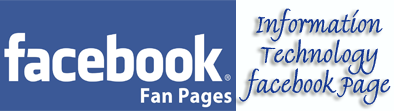 ပံုမွာ (သို႔) ဒီလင့္မွာ ႏွိပ္ၿပီးသြားလိုက္ပါ >>> GO HERE <<<
ပံုမွာ (သို႔) ဒီလင့္မွာ ႏွိပ္ၿပီးသြားလိုက္ပါ >>> GO HERE <<< ပံုမွာ (သို႔) ဒီလင့္မွာ ႏွိပ္ၿပီးသြားလိုက္ပါ >>> GO HERE <<<
ပံုမွာ (သို႔) ဒီလင့္မွာ ႏွိပ္ၿပီးသြားလိုက္ပါ >>> GO HERE <<< ပံုမွာ (သို႔) ဒီလင့္မွာ ႏွိပ္ၿပီးသြားလိုက္ပါ >>> GO HERE <<<
ပံုမွာ (သို႔) ဒီလင့္မွာ ႏွိပ္ၿပီးသြားလိုက္ပါ >>> GO HERE <<<
































( ကိုၿဖိဳး - Ygn)
( ကိုၿဖိဳး - Ygn)
7:07 PM
|
Labels:
Knowledge
|
Subscribe to:
Post Comments (Atom)
လိုအပ္တာမ်ားရွိရင္ ဒီမွာ ေျပာထားခဲ့ႏိုင္ပါတယ္ခင္ဗ်ာ...
ေခြးလိမၼာေလးနဲ႕ အပ်င္းေျပေဆာ့ႏိုင္ပါတယ္......
အပ်င္းေျပ ငါးေလးမ်ားကို အစာေကၽြးႏိုင္ပါတယ္....
Information Technology kophyo2. Powered by Blogger.
Blog Archive
-
▼
2014
(372)
-
▼
August
(166)
- Facebook V17.0.0.0.9 Apk
- Facebook V17.0.0.0.8 Apk
- jetAudio Music Player Plus v4.3.0 Apk
- Hunter underwater spearfishing v1.5 (Mod Money) Apk
- MIUI 6 Launcher Theme v1.0.4 Apk
- CHAOS Combat Copters HD №1 v6.3.5 Apk
- CWM ေခၚ Clock Work Mode Recovery Rom နဲ ့ Android ...
- Passcodes မသံုးဘဲ သင့္ရဲ႕ဖုန္းဟာ လံုၿခံဳမႈရွိႏိုင္...
- Volume Ace v3.3.0 Apk
- Folder Lock Pro v1.0 Apk
- Animated Photo Frame Widget + v5.3.0 Apk
- HD Camera Pro v1.3.4 Apk
- Equalizer + Pro (Music Player) v1.0.2 Apk
- Apex Launcher Pro v2.6.0 Apk
- AppMgr Pro III (App 2 SD) v3.38 Apk
- Dream Night Pro Live Wallpaper v1.2.1 Apk
- RAM Manager Pro v7.0.4 Apk
- ဖုန္းထဲက ပဌာန္းတရား နာၾကားခ်င္ သူမ်ားအတြက္ ပဌာန္း apk
- Twiggy Skate To Escape Mod APK Unlimited Coins (An...
- Photo Locker Pro version110 Paid (All Android)
- Subway Surfers Miami Florida MOD APK v1.18.0 Unlim...
- Tenorshare iPhone 5 Transfer 1.1.0.0 Build 1887 + ...
- WiFi File Transfer version 1.0.9, Apk (All Android)
- Facebook post မ်ားတြင္ စတစ္ကာမ်ားျဖင့္ comment ေရး...
- Windows 9 ကို စက္တင္ဘာ ၃၀ ရက္တြင္ မိတ္ဆက္ရန္ စီစဥ္...
- အေကာင္းဆံုးအေျခအေနတစ္ခုအထိမေရာက္ေသးေသာ Ooredoo Sim...
- EveryCircuit v2.08 Apk
- Sword Girl:Dungeon APK Version: 1.0 (Android Game)
- ဖုန္းရဲ့ Internet Dataအသုံးျပဳမွဳကို သတ္မွတ္နိုင္တ...
- Data Usage Defender v2.1.1
- LiveScore Apk
- USB Safely Remove 5.2.4.1215 Final Full Version (F...
- Tango Messenger, Video & Calls 3.9.98644 APK
- Tenorshare iPhone Care Pro 1.0.0.0 Build 2014.07.2...
- Unit Converter Plusv1.4.5.8 Apk
- Facebook V15.0.0.20.16 Official Version Apk
- Facebook က သင့္ အေကာင့္ကုိ Lock ခ်ျခင္း Block ရျခင...
- FaceBook မွာသင့္ခ်စ္သူဒါမွမဟုတ္ VIP တစ္ဦးဦး Onli...
- Valentine Next Luncher Themse V 1.0 apk
- ဆိုင္ကယ္စီးတာ ၀ါသနာပါတဲ့ မိတ္ေဆြမ်ားအတြက္ Bike Rac...
- Cut the Rope 2 v1.1.7 Apk
- Racing Tank 2 Mod APK Unlimited Gold and Screw
- ဖုန္း Call အျပင္ Viber, Skype, Tango တို႕ကိုအသံဖမ္...
- Facebook V17.0.0.0.6 Apk
- ျမန္မာ့ မုိဘုိင္းဖုန္းမ်ားအတြက္ ထပ္တုိးဝန္ေဆာင္မႈမ...
- Android latest version (4.4) (Knowledge)
- ေဖ႔စ္ဘုတ္ လွ်ဳိ႕၀ွက္ခ်က္ (၁၀၀) (Knowledge)
- facebook ကို ဘာအတြက္ သံုးမလဲ ? (Knowledge)
- တယ္လီေနာ၊ ေအာ္ရီဒူးႏွင့္ မျမင္ႏိုင္ေသာ လက္နက္ပုန္း...
- Samsungေတြကိုအတုအစစ္ကိုစစ္ဖို႕ (Knowledge)
- phone ကို ေမာ္ဒယ္ အလြယ္တကူ ခြဲၿခား သိရွိ ႏိုင္မယ္႔...
- Huaweiအားလံုးအတုအစစ္ဟုတ္မဟုတ္Codeေလးနဲ႕စစ္မယ္ (Kn...
- ဖုန္းမ်ား အားကုန္ ေအာင္ သံုးၿခင္း ေၾကာင္႔ ၿဖစ္တက္ေ...
- Android သံုး ဖုန္းေတြ Power စဖြင့္တာနဲ႔ အဆင့္ဆင့္ ...
- phone sim unlock လုပ္ခ်င္သူမ်ားအတြက္ (Knowledge)
- Android စက္ဖြင့္နည္း ၅ နည္း (Knowledge)
- Android Zapya အေၾကာင္းတစ္ေစ့တစ္ေစာင္း (Knowledge)
- Computer For commands Key မ်ားအလြယ္တကူၾကည့္ရႈႏိုင္...
- Processing Device မ်ားကို ေလ့လာျခင္း (Knowledge)
- အင္တာနက္ အသံုးျပဳျခင္းက မထင္မွတ္ေသာ ဆံုး႐ႈံးမႈမ်ား...
- Mac နဲ႔ Linux တို႔ရဲ႕ အေကာင္းဆံုး စြမ္းေဆာင္ခ်က္မ်...
- External hard drives ႏွင့္ပတ္သက္ေသာ ျပသာနာမ်ားအတြက...
- Draw and Paint Pad Version : 1.03 Apk (All Android)
- Flash Player Pro v5.96 + Patch (For PC)
- DH Texas Poker – Texas Hold’em Version: 1.7.2 (And...
- ETERNITY WARRIORS Version: 2.3.0 (Android Game)
- Mojosoft Photo Frame Studio v2.96 ML+ Key (For PC)
- Solstice HD Theme Icon Pack v4 APK
- CyanogenMod GALAXY S5 Theme
- PAPER APEX/NOVA THEME v1.2 APK
- Theme အသစ္ေလး - CM11 CM10 HTC One Sense Theme v1.1...
- လွပေသသပ္မႈမ်ားနဲ႕အသစ္ထြက္ရွိလာတဲ့ - Quantum – Icon...
- ဖုန္းတစ္ခုလံုးကို ေရႊအိုေရာင္မ်ားနဲ႕လြမ္းျခံဳအလွဆင...
- ေခတ္သစ္မာရီယိုဂိမ္း - Frenchs World v1.0.8 [Mod Mo...
- Window 8 , 8.1 Zawgyi Installer (For PC)
- ဓါတ္ပံုမ်ားကို ဟာသပံုမ်ား ႏွင့္ အျခားလိုသလိုျပဳျပင...
- Home8+ like Windows 8 Launcher v3.2 ( for Android )
- PowerISO 6.0 Full Serial (32bit-64bit) (CD/DVD အေခ...
- HTC One M8 Sense 6 Theme v1 Apk (15-Aug)
- 4k Video Downloader 3.4.1.1450 (Crack) PreActivate...
- Android OS Updates မရဘူလား? Google က ဒီနည္းလမ္းမ်ာ...
- ဖုန္းကေနျပီး Youtube ထဲ့မွာ MP4, MP3 ေဒါင္းရန္TXD ...
- Operating System အားလံုးရဲ႕ Password ကို ေက်ာ္ျဖတ္...
- Files Sharing apk & ဖိုင္ရွယ္နည္း pdf
- USB Guardian 3.6.0.55 Final (For PC)
- MP3 Cutter and Ringtone Maker♫ Version: 1.5 APK (A...
- Network မွ တစ္ဆင့္ ကြန္ပ်ဴတာ မွာ window တင္နည္း (K...
- ♪ အသံနဲ႔ ဖုန္းအားသြင္းႏုိင္ၿပီ ♫ (News)
- ဖုန္းႏွင့္ ခ်ပ္/ ကစားေျပာမယ့္ WhatsApp Messenger v...
- အူရီးဒူးဖုန္းလိုင္း ရန္ကုန္မွာပင္ အဆင္မေျပေသး (News)
- Lenovo စမတ္ဖုန္း ေရာင္းအား ၂၃ ရာခိုင္ႏႈန္းအထိ တိုး...
- ဆဲလ္ဖုန္းမ်ား Unlock လုပ္ခြင့္ရမည္
- မိမိဆီဖုန္း၀င္လာရင္ " ဖုန္းမအားေသးပါလို႕ေျဖဆိုေပးမ...
- ဒါေလးကေတာ့ Window XP&Window 7 အျမန္တင္နည္းေလးပါ (K...
- ဖုန္းတစ္လံုးထဲမွာ Facebook Account ေပါင္းမ်ားစြာကိ...
- ဖုန္းတစ္ခုလံုးကိုေပါ့ပါးသြက္လက္ေအာင္ရွင္းလင္းေပးမယ...
- ဖုန္း Music and Video ေဒါင္းရန္ခက္ခဲ့ေနတဲ့သူအတြက္ ...
- ဖုန္းနဲ႔ဂစ္တာတီးမယ္ Tun-d 2 Free Guitar Tuner V 2....
- ဘယ္ Data Plan ကို ေရြးခ်ယ္မလဲ (ဗဟုသုတအျဖစ္ေလ့လာထား...
- DU Speed Booster (Cleaner) Version: 2.0.0(All Andr...
-
▼
August
(166)
- All Window Activator
- Animation Maker
- Antivirus
- App Locker
- AppMgr Pro
- Backup & Restore
- Browser
- Burner
- Caller apk
- Camera
- Cartoon Design Facebook
- Color Facebook
- Color FB Messenger
- CShare
- Data Monitor Widget
- Data Usage Defender
- Dictionary
- Digital Music Mentor
- Downloader
- Ebook
- Equalizer pro
- Facebook Desktop
- Facebook Messenger Up To Date Version
- Facebook Up to Date Version
- facebook(Official)
- File Manager
- Files Manager
- Firmware
- Folder Lock Pro
- For IOS
- For Mobile
- For PC
- Friends Caster Pro
- Friends Notifier for Facebook
- GalaxSim Unlock
- Games
- Hack Tool
- Huawei Firmware
- IOS Jailbreak Tool
- IPhone Care
- Keyboard
- Knowledge
- launcher
- Live Wallpaper
- LiveScore
- Logo Maker
- Markets
- Media Players
- MM Fonts
- Mobile Care APK
- Mobile Firmware
- Mobile Maps
- Mobile TV
- MP3 Cutter
- Musics Players
- My Blog Apk
- Network Tools
- News
- Nokia Firmware
- Note
- Office Suite
- Online Files Sharing
- Others
- Pattern Lock Remover
- PDF Reader
- Photo Editor
- Photo Locker
- PhotoFrame Widget
- Photoshop
- Photoshop CS5
- RAM Manager
- Root Checker
- Root Mobile
- Root Tool
- Samsung Zawgyi Enabler
- Screen Hunter
- Screen Locker
- Selection Softwares
- Sidebar Multitasking
- Social apk
- Sony Firmware
- SYH Firmware
- Tango
- Tenorshare IPhone 5 Transfer
- Unit Converter
- USB Safely Remove
- USB Security
- Viber
- Viber lock
- Video Downloader
- Video Editor
- Voice Recorder
- Volume Ace
- Wifi Apk
- Wifi Hotspot
- Window 7 Activator
- Window ISO
- Window Phone MM Font
- Zapya
- Zawgyi Font installer
- Zero Facebook
- ပဌာန္းတရား apk
ျမန္မာျပကၡဒိန္
အြန္လိုင္း ေရဒီယို
a href="http://radio.mymclub.net">

လာလည္ၾကေသာ မိတ္ေဆြမ်ား
တင္ထားေသာ ပို႔စ္အေရအတြက္
Like Blog
IT နည္းပညာ ၀ါသနာပါသူမ်ား (Ph)
| -- နာမည္ -- | ------- ဖုန္းနံပါတ္ ------ |
|---|---|
| -- ကို ၿဖိဳး -- | +95936176616 |


![[ Please click me tender ]](http://winkkk.com/photo/3483.gif)



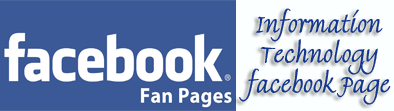


0 comments:
Post a Comment